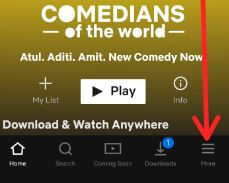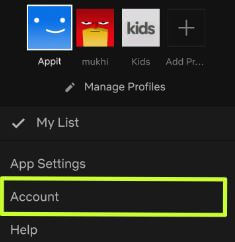Profielen beheren op Netflix Android
Wilt u genieten van HD-films, tv-shows, komedies en meer entertainment in Netflix app op je Android-apparaat? U stelt een Netflix-account in om alles op één plek op uw Android te gebruiken. Om met Netflix toegang te krijgen tot films en tv-programma's in Android, moet je abonneer Netflix op Android- of iOS-apparaten. Laten we eens kijken hoe u profielen op de Android-telefoon van Netflix kunt beheren. Ook schakel Netflix-profiel altijd.
Stream op je Android of iOS, tablet, laptop en tv. Om de Netflix-service te gebruiken, moet u beschikken over een internetverbinding en een Netflix-compatibele telefoon. Je kan ook download films of video om ze offline te bekijken later op uw Android- of iOS-apparaat. Volg het onderstaande stapsgewijze proces om profielen op Netflix Android te beheren.
Mis dit niet:
Hoe Netflix-ondertitels en audio op Android te wijzigen
Hoe YouTube-video's op de achtergrond op Android worden afgespeeld
Hoe u het Netflix-abonnement op Android kunt wijzigen
Hoe de incognitomodus van YouTube in Android in te schakelen
Profielen beheren op een Netflix Android-telefoon of -tablet
Wanneer je voor het eerst inlogt op Netflix met je e-mailadres, wordt je profiel aangemaakt. Jij kan maak een apart profiel voor kinderen op Netflix en voeg ook een nieuw profiel toe op je Android- of iOS-apparaat. Bekijk de onderstaande instellingen om het Netflix-profiel op een Android-telefoon aan te passen.
Stap 1: Log in op de Netflix-app op je Android-apparaat
U kunt een bericht op het scherm zien: Wie kijkt?

Stap 2: Selecteer het profiel waaruit u films en tv-programma's wilt kijken uw naam / Kids / Profiel toevoegen

Stap 3: Nadat u het Netflix-profiel hebt geselecteerd, ziet u de filmnaam, serie en de optie Mijn lijst aan de bovenzijde van het scherm
Als u al inlogt je Netflix-account, je kunt profielen aanpassen met behulp van onderstaande instellingen op je Android-apparaat.
Stap 1: Open de Netflix-app op je Android-apparaat

Stap 2: Kraan Drie horizontale lijnen in de rechter benedenhoek van het scherm

Stap 3: Kraan Profielen beheren (potloodpictogram)

Stap 4: Kiezen van uw profiel / kinderen / profiel toevoegen
Als u een apart Netflix-profiel voor kinderen voor Android- of iOS-gebruikers wilt maken, selecteert u kinderen uit de opties.
Stap 5: Kraan Profiel toevoegen om een nieuwe gebruiker toe te voegen

Stap 6: Nu voeg naam, foto toe en selecteer box als gebruik profiel voor kinderen in uw Netflix-android
Lees verder: Hoe films en shows op Netflix op een Android-telefoon te blokkeren
Hoe een profiel op de Android-smartphone van de Netflix-app te verwijderen
Als je soms een tijdelijk profiel hebt aangemaakt, kun je eenvoudig het Netflix-profiel in Android verwijderen met behulp van onderstaande instellingen.

Open Netflix-app> Drie horizontale lijnen in de rechterbenedenhoek> Beheer profielen> Tik op profiel dat u wilt verwijderen> Profiel verwijderen> Profiel verwijderen
U kunt het Netflix-profiel eenvoudig aanpassen met de bovenstaande instellingen op uw Android-apparaten. Bekijk nu Netflix op Android en elk apparaat op elk moment met uw login en wachtwoord.
En dat is het. Ik hoop dat deze kleine tip nuttig is om profielen op Netflix Android-telefoon te beheren. Als je een probleem hebt, laat het ons dan weten in het onderstaande opmerkingenveld. Blijf en neem contact met ons op voor de laatste updates.